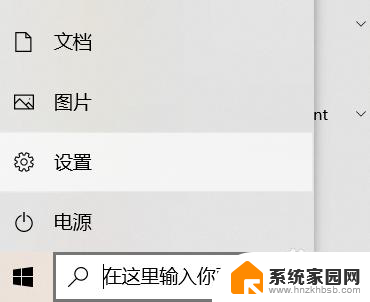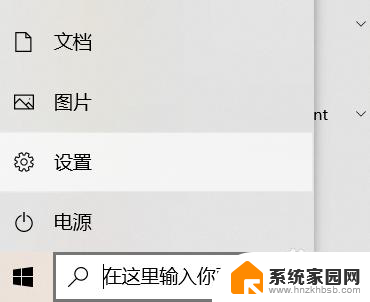怎样调字体大小 WIN10电脑系统如何调整系统菜单字体大小
更新时间:2023-12-20 09:10:08作者:jiang
在WIN10电脑系统中,调整系统菜单字体大小是一项常见的需求,当我们使用电脑时,有时会发现系统菜单的字体大小不够理想,要么太小以至于看不清,要么太大以至于占据了过多的屏幕空间。如何调整系统菜单字体大小呢?在WIN10系统中,我们可以通过简单的操作来实现这个目标。接下来我将介绍一些简单的方法,帮助大家调整WIN10电脑系统的系统菜单字体大小。
方法如下:
1.首先我们进入到win10系统的桌面,鼠标右键点击空白区域。如图所示。

2.然后在弹出来的选项卡里面,点击下方的【个性化】选型,如图所示。
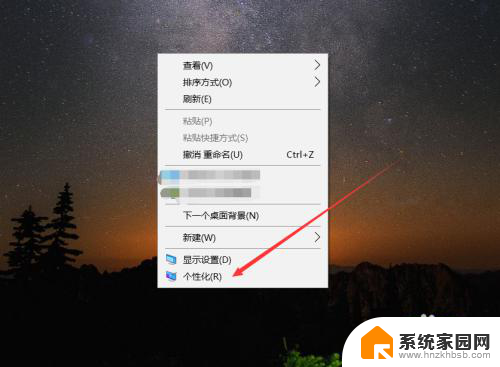
3.然后在来到的窗口里面,点击左侧的【字体】选项,如图所示。
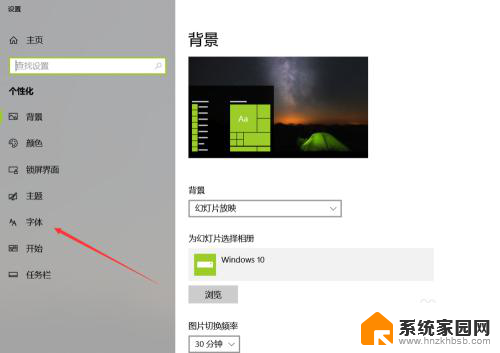
4.之后我们在里面可以看到win10里面的全部字体,我们点击语言选择下来箭头。如图所示。
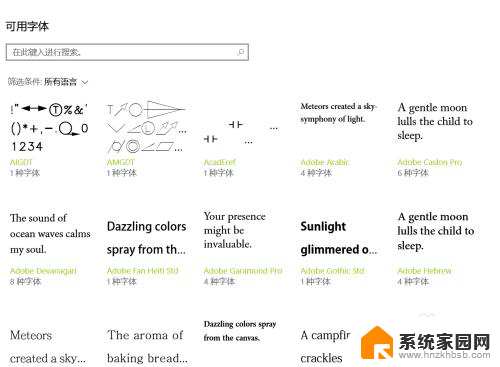
5.之后在打开的选型卡里面点击【中文】,进入到里面,如图所示。
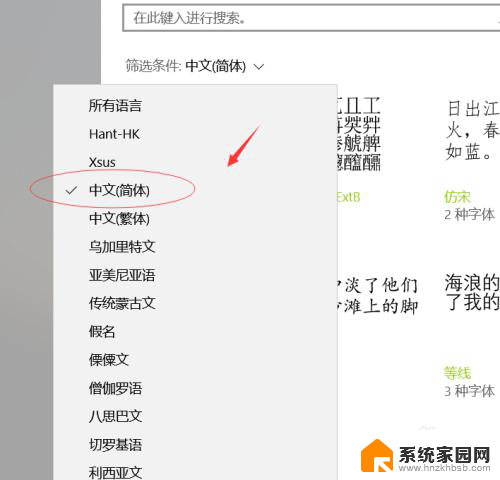
6.然后我们在里面点击选中即可,就能进入到这个自己的调整界面,如图所示。
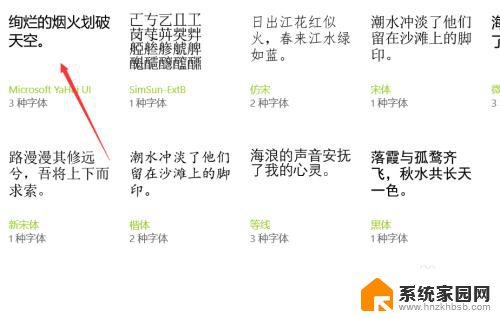
7.最后我们在里面可以看到更改字体大小的地方,我们滑动滑块就可以调整字体大小。如图所示。
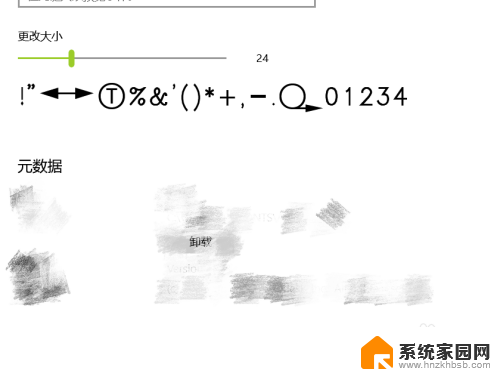
以上就是调整字体大小的全部内容,如果遇到这种情况,可以按照以上方法解决,希望对大家有所帮助。